Съвременните технологии правят възможно озаряването на ежедневието ни в буквалния смисъл на думата. Интернет е изпълнен с многобройни шаблони и фоторамки, с помощта на които можете да преобразите всяка ваша снимка, да зарадвате семейството и приятелите си и да изненадате рожден ден за празник. А Adobe Photoshop ви позволява да правите това без усилие. И така, как да вмъкнете вашата снимка в шаблон на Photoshop?
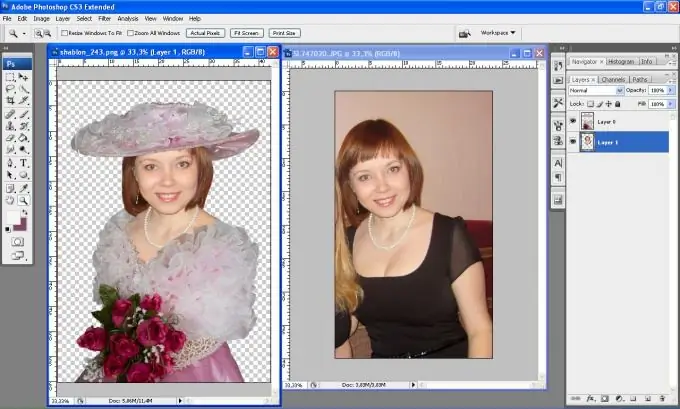
Инструкции
Етап 1
Изберете и отворете шаблона, който искате, и снимката, от която се нуждаете.
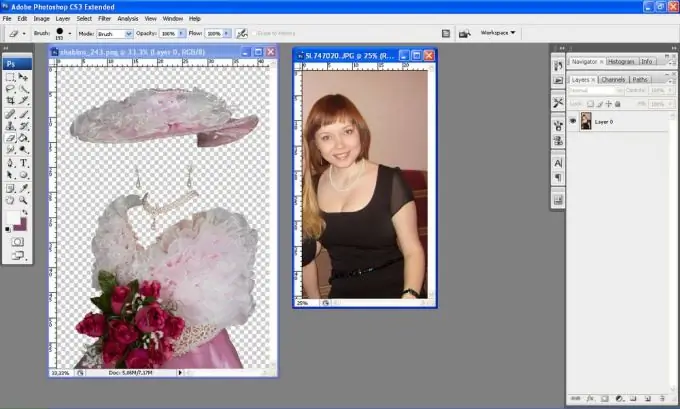
Стъпка 2
С помощта на инструмента за изтриване премахнете излишното от картината или изрежете внимателно частта от снимката, която ще вмъкнете в шаблона по контура.
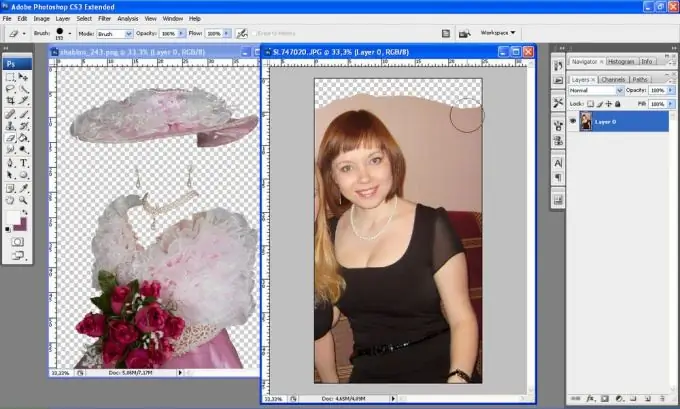
Стъпка 3
С помощта на инструмента за преместване (стрелка) преместете снимката си в шаблона.

Стъпка 4
Поставете слоя на изображението си след основния шаблон.
Стъпка 5
Изберете инструмента под формата на пунктиран правоъгълник (Rectangular Marquee Tool), след което, като щракнете върху снимката, изберете „трансформация“(безплатна трансформация) и задръжте клавиша Shift, коригирайте размера на изображението до този, от който се нуждаете (Бутонът Shift ви позволява да запазите правилните пропорции на картината, когато я преоразмерявате).
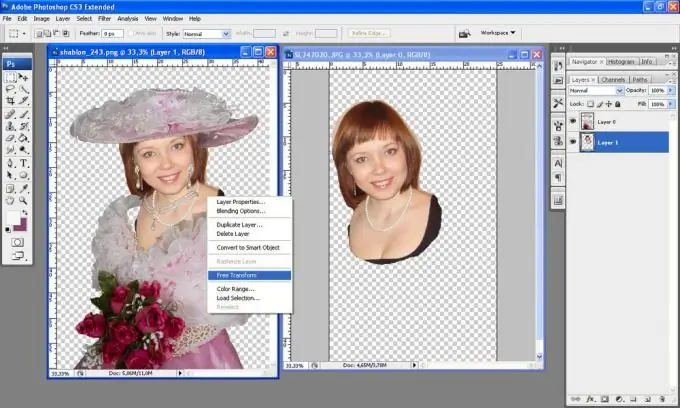
Стъпка 6
Премахнете излишното изображение с инструмента за изтриване.
Стъпка 7
Изгладете краищата на изображението с инструмента за пускане - вашата снимка е готова!






